
ご存知のとおり、iPhone 5S のデフォルトの着信音はすでに煩わしいものです。しかし、iPhone 5Sのカスタマイズされた着信音を設定する方法がわからない人も多いかもしれません。ここでは、iPhone 5S で独自の着信音を設定できるように、iPhone 5S の着信音を変更する方法に関する簡単なチュートリアルを共有します。
1.「itunes 11」を開き、メニューバーの「ファイル」-「ライブラリにファイルを追加」を選択します。
2. 着信音として使用したい曲を選択し、「開く」をクリックします。3. 「ライブラリ」の「ミュージック」に曲が表示されますので、曲を右クリックして「紹介を表示」を選択してください。
4.「オプション」を選択し、「開始時間」と「終了時間」(40秒以内)を入力します。 - 「OK」5. 曲を再度右クリックし、「ACC バージョンの作成」を選択します。
6. 同じファイル名で 40 秒以内のファイルが表示されます
7. 新しく作成した曲を右クリックし、「Windows エクスプローラーで表示」を選択し、「m4a」形式を「m4r」に変更し、ポップアップ ウィンドウで「はい」を選択します。
8. 確認: 「itunes」メニューバーの「編集」で「環境設定」を見つけて開き、「共通」-「ソース」の「着信音」にチェックを入れて「OK」
9.「ライブラリ」に「着信音」が表示され、「着信音」を開いてファイルが着信音に変換されているかどうかを確認できます。
10. 次に、「デバイス」で「iphone」を開き、「着信音」を選択し、「着信音を同期」項目にチェックを入れ、「すべての着信音」または「選択した着信音」を選択して、「同期」を選択します。これで完了です11. 「着信音」の同期が完了すると、携帯電話の「設定」-「サウンド」-「着信音」-「カスタマイズ」に着信音が表示されますので、この着信音を選択するだけで使用できます。
iPhone5Sで着信音を設定する方法
iPhone5Sで着信音を設定する方法
iPhone5S の着信音の設定方法について、多くの iPhone5s ユーザーは iPhone5S の着信音の設定方法をよく知りませんが、ここでは、iTunes ツールを使用して簡単に設定し、ユーザーの iPhone5S に独自の着信音を設定できるようにします。 。
iPhone、コンピュータ、iTunes ソフトウェア。
iPhone5S 着信音設定チュートリアル:
ステップ 1. まずコンピュータに itunes をインストールし、iphone5s をコンピュータに接続し、次に itunes で「デバイス」を設定し、着信音オプションをクリックして、同期された着信音の前にあるチェックボックスをオンにします。
ステップ 2. 次に、iTunes の「ミュージック」でファイルをクリックし、ファイルをライブラリに追加し、正しいパスを選択してインポートする音楽を見つけます。
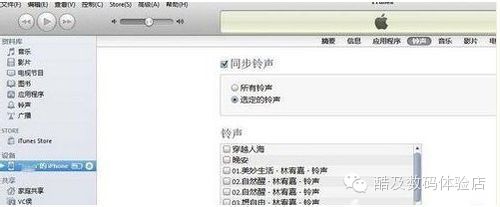
ステップ 3. デフォルトでは iTunes に着信音はありません。iTunes で「編集 - 環境設定 - 一般ソース オプション」をクリックし、着信音の前にあるチェックボックスをオンにします。
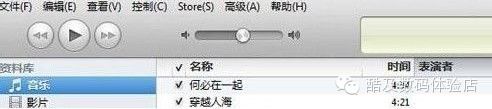
ステップ 4. iTunes で「ミュージック」をクリックして着信音として設定したい曲を見つけ、右クリック - 「紹介を表示」 - 一部をインターセプトするオプションの下に開始時間と終了時間を入力します。の音楽を着信音として使用できます。 (着信音に使用する音楽は40秒以内となりますので、時間にご注意ください)
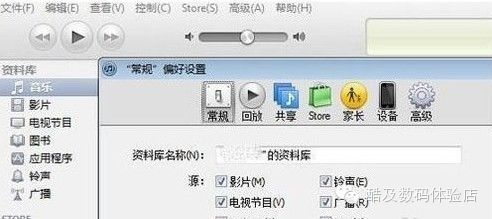
ステップ 5. iTunes の「ミュージック」に戻り、着信音として使用したい曲を右クリックし、「AAC バージョンの作成」を選択します。先ほどインターセプトした音楽クリップが表示されます。マネージャーに表示される「Windows リソース」を選択します。
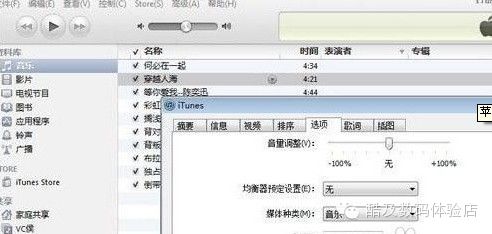
ステップ 6. 次に、Windows リソース管理で m4a ファイル名のサフィックスを m4r 形式に変更し、音楽クリップをコピーします。コピーした音楽を itunes の「着信音」に貼り付けます。M4r 形式の iPhone5 着信音が作成されます。完了です。次に、iPhone5 を接続して同期します。
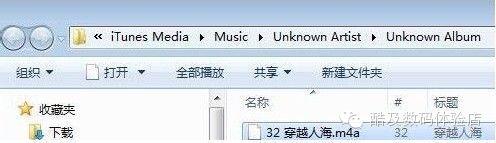
iPhone 5Sの着信音の設定方法に関する問題のまとめ。 iPhone 5S で「着信音」の同期が完了すると、携帯電話の「設定」-「サウンド」-「着信音」-「カスタマイズ」に着信音が表示されますので、この着信音を選択するだけで使用できます。
iPhone 5s で曲を着信音として設定する方法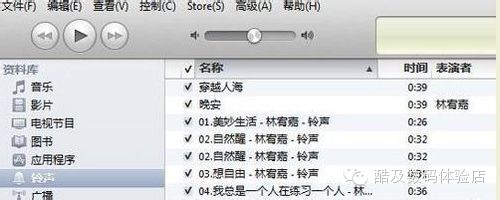
曲を着信音として設定する必要がある場合は、以下の手順に従ってください:
2. 着信音にする必要がある曲を右クリックし、「紹介を表示」を選択し、「オプション」カードで「開始」と「停止」をチェックし、停止時間を 0 に変更します。 :40 以上 しばらくしてから [OK] をクリックします。
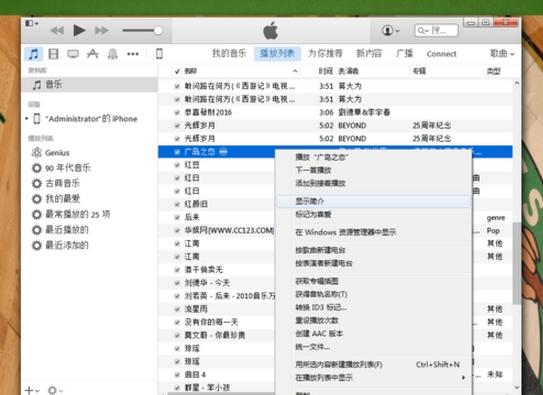
3. 曲を再度右クリックして、「AAC バージョンの作成」を選択します。曲の 40 秒間の着信音が自動的に生成されます。着信音を右クリックして、「Windows エクスプローラーで表示」を選択します。
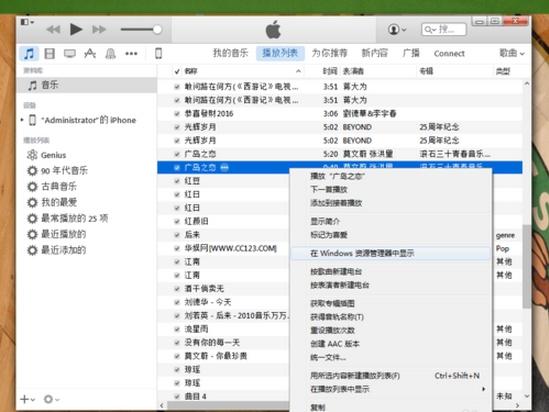
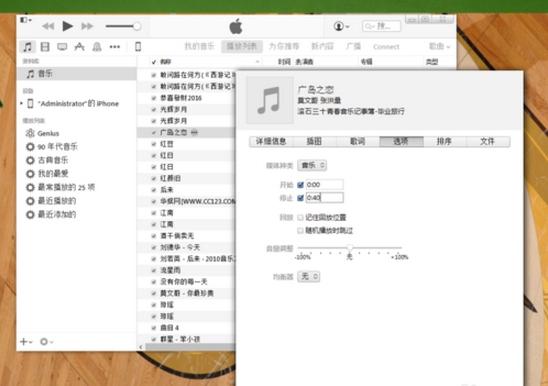
4. m4a 形式の着信音を自動生成し、「m4a」を「m4r」に直接変更して「着信音」にドラッグします。
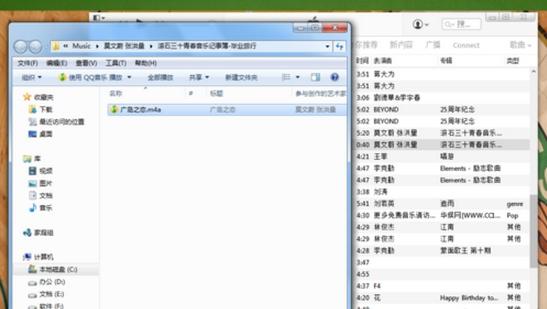
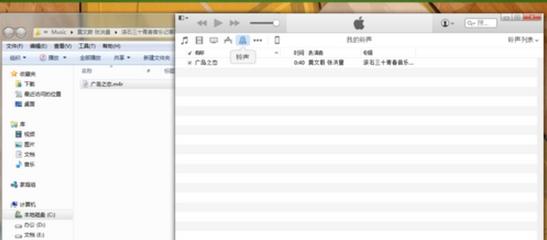
5.「携帯電話」をクリックして「着信音」を選択し、設定されている着信音を確認して適用をクリックし、iPhone 5sの設定-サウンド-電話着信音を開くと設定は成功です。
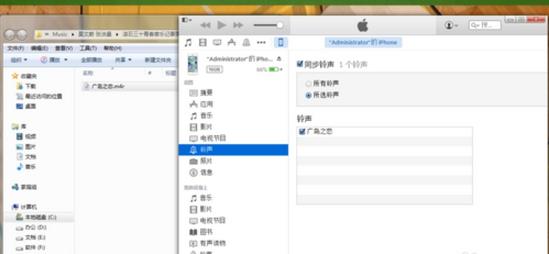
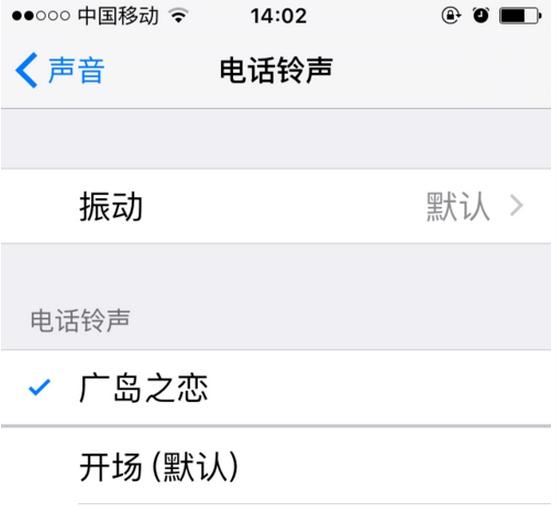
以上がiPhone5sの着信音を設定する方法の詳細内容です。詳細については、PHP 中国語 Web サイトの他の関連記事を参照してください。